Tutte le opzioni necessarie per gestire e proteggere la tua rete domestica sono a pochi clic se conosci i passaggi di accesso al router LB-Link. Sia che tu voglia cambiare la password WiFi , impostare una rete ospite separata per i tuoi visitatori o limitare il tempo che i tuoi figli trascorrono su Internet - tutto questo e molto altro si può fare dalla dashboard di amministrazione del router.
Breve schema
Questo articolo ti fornirà istruzioni dettagliate dettagliate su come accedere al dashboard di amministrazione del router LB-Link utilizzando l'indirizzo IP del router predefinito e il nome utente e la password di amministrazione predefiniti.
Sapendo che questi dettagli di accesso predefiniti possono essere facilmente trovati su Internet, ti consigliamo vivamente di cambiarli il prima possibile. Questo sarà coperto anche in questo articolo, quindi andiamo direttamente al punto.
Quello che ti serve:
- Router LB-Link
- Accesso alla rete del router LB-Link collegando direttamente il router e il dispositivo con un cavo Ethernet o sopra la connessione wireless.
- PC, tablet o smartphone per accedere al router
- I dettagli di accesso predefiniti LB-Link (o quello personalizzato se li hai modificati in precedenza)
Perché dovresti sapere come accedere al tuo router?
La maggior parte delle persone non si preoccupa. Collegano semplicemente il router o il ragazzo della tecnologia lo fa per loro e lasciano intatte tutte le impostazioni predefinite.
La verità è che si tratta di un serio problema di sicurezza che rende la tua rete domestica facilmente accessibile. Praticamente, se lasci aperta la rete wireless (senza una password WiFi), chiunque può connettersi senza che tu lo sappia.
Anche se esiste una password WiFi predefinita, ci sono possibilità che qualcuno vedrà quale router stai utilizzando in base al nome di rete predefinito e trovi la password WiFi predefinita. La cosa buona qui è che sempre più produttori spediscono i loro router con password uniche.
E infine, se lasci che qualcuno si connetta alla tua rete , quella persona può facilmente trovare l'IP del router e accedere al router utilizzando il nome utente e la password di amministrazione predefiniti.
Naturalmente, mantenere la tua rete sicura non è l'unica cosa che puoi fare. I giocatori possono eseguire port forwarding, i genitori possono utilizzare i controlli dei genitori, le piccole imprese possono creare reti ospiti per i loro ospiti e visitatori e così via.
E ora, vediamo come puoi accedere alle impostazioni del router LB-Link.
Login router LB -Link - Una guida dettagliata
Dopo aver confermato di avere tutto il necessario, puoi continuare con i passaggi di accesso LB-Link. Se i dettagli di accesso sono corretti, accederai alle impostazioni del router in pochi minuti.
Passaggio 1: connettersi alla rete con il dispositivo
Assicurati di collegare il dispositivo (PC, tablet o smartphone) alla rete. È possibile farlo utilizzando un cavo Ethernet o semplicemente connettersi alla rete wireless utilizzando la password WiFi.
Questo è un passo importante perché se il tuo dispositivo non fa parte della rete, non sarai in grado di accedere al router LB-Link.
Passaggio 2: aprire il browser Web sul dispositivo
Ora lancia il browser che usi più spesso. La dashboard di amministrazione dei router è di solito accessibile utilizzando un browser Web, ma non stiamo visitando un sito Web reale. Stiamo semplicemente aprendo la GUI basata sul Web in cui sono archiviate tutte le impostazioni del router. Questo rende molto più semplice la gestione delle impostazioni del router.
Passaggio 3: immettere l'indirizzo IP del router LB-Link nella barra degli indirizzi
L'indirizzo IP del router LB-Link predefinito è 192.168.16.1 .
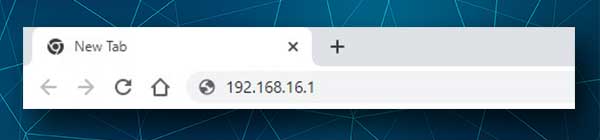
Dobbiamo inserire questo IP nella barra degli URL dei browser e quindi premere il pulsante Invio sulla tastiera o toccare Sullo schermo dello smartphone/tablet.
La pagina di accesso al router LB-Link si aprirà se l'IP è corretto. Se non si apre, controlla se 192.168.16.1 è il tuo IP predefinito dei router. Ecco come farlo .
Passaggio 4: immettere il nome utente e password di accesso al router LB-Link
I router LB-Link utilizzano la seguente combinazione di nome utente/password predefinito.
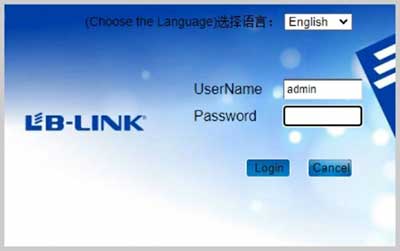
Nome utente predefinito: amministratore
Password predefinita: amministratore
Immettere questi dettagli nei campi richiesti e premere l'accesso .
Importante: se hai cambiato questi dettagli in precedenza, usa quelli personalizzati.
Passaggio 5: esplora il cruscotto del router
Se il nome utente e la password sono corretti, vedrai la dashboard di amministrazione del router LB-Link. Quindi, congratulazioni!
Ora devi trovare le impostazioni che si desidera personalizzare come la sezione wireless o l'amministrazione, il trasferimento di porte , i controlli parentali e così via.
Modifiche alla sicurezza di base che devi apportare immediatamente
Mantenere la tua rete sicura è molto importante. Davvero non vuoi che nessuno acceda ai tuoi file e dati privati o utilizzi la tua larghezza di banda. Quindi, prenditi del tempo e apporta queste modifiche.
Cambia la password di amministrazione del router LB-Link
Come potresti vedere nei passaggi di accesso al router LB-Link sopra descritti, quando siamo connessi alla rete e inseriamo l'IP del router nella barra URL dei browser, ci viene chiesto di inserire un nome utente e una password.
I dettagli di accesso predefiniti possono essere trovati abbastanza facilmente su Internet, quindi chiunque sia già connesso può inserire la dashboard di amministrazione LB-Link senza la tua autorizzazione.
Questo è il motivo per cui dobbiamo modificare la password di accesso amministratore LB-Link il prima possibile.
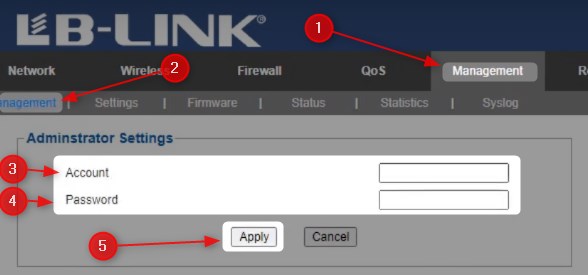
Quando si accede al router LB-Link come descritto sopra, fai clic sulla gestione nel menu principale e quindi nuovamente la gestione nel sottomenu.
Ora, nella sezione Impostazioni dell'amministratore è possibile modificare il nome utente dell'amministratore nel campo dell'account e modificare la password di amministrazione nel campo della password .
Fare clic su Applica per salvare le modifiche.
Cambia la password SSID e WiFi LB-Link
IMPORTANTE: se hai connesso alla tua rete usando WiFi, verrai disconnesso quando salvi alcune modifiche, come la nuova SSID o la password WiFi.
Quando si accede alla dashboard di amministrazione LB-Link, selezionare Wireless dal menu in alto.
Quindi nel sottomenu seleziona Basic e lì nel campo SSID è possibile modificare il nome di rete.
Fare clic su Applica per salvare le modifiche.
Quindi fare clic sulla sicurezza nel sottomenu orizzontale.
Nella nuova pagina Seleziona il nuovo SSID nella sezione Seleziona SSID .
Selezionare WPA2-PSK nell'elenco a discesa in modalità di sicurezza .
Nel campo della frase pass , inserisci la tua nuova password wireless.
Fare clic su Applica per salvare le modifiche.
Non dimenticare di riconnettere i tuoi dispositivi al nuovo nome di rete utilizzando la nuova password WiFi .
Parole finali
L'accesso al router LB-Link e apportare le necessarie modifiche alla sicurezza è qualcosa che puoi fare abbastanza rapidamente. Assicurati di scrivere i dettagli di accesso per la prossima volta. Sarà molto più veloce e più semplice, piuttosto che cercare di ricordare le nuove password o ripristinare il router alle impostazioni di fabbrica .
